Photoshop合成实例杯中的梦幻世界.doc
2.虚拟产品一经售出概不退款(资源遇到问题,请及时私信上传者)
这篇教程是关于如何使用Adobe Photoshop合成一个创意的图像——《杯中世界》,在这个图像中,作者将水、火、手、天空和植物等元素巧妙地融入到五个酒杯中,营造出一个梦幻般的视觉效果。以下是对教程步骤的详细解释: 1. **新建文件和导入素材**: 首先创建一个新的透明背景文件,命名为“杯中世界”。然后导入“酒杯”素材,通过自由变换(Ctrl+T)调整酒杯的方向至直立。 2. **创建火元素**: 打开“火”素材,拖入“杯中世界”文件,添加矢量蒙版,然后通过反选和填充,将火元素限制在酒杯内,使用滤色混合模式增加透明感。 3. **创建天空元素**: 类似操作,引入“天空”素材,添加蒙版,选定需要的酒杯形状,反选后在蒙版上填充黑色,将天空层混合模式设为“变亮”,调整不透明度。 4. **创建植物元素**: 重复步骤3,但使用“正片叠底”混合模式和100%不透明度。 5. **创建手元素**: 对中间的酒杯添加“手”素材,混合模式设为“正常”,不透明度100%,使用软边刷在酒杯边缘涂抹以自然融合。 6. **创建水元素**: 操作最复杂,使用“叠加”混合模式和100%不透明度。通过创建纯色填充图层,改变水的颜色,同时在蒙版上涂抹,确保只影响水而不影响酒杯。 7. **调整水元素**: 复制“水”图层,置于所有图层之上,用滤色混合模式和黑色填充蒙版,然后用软边刷在酒杯内部涂抹,模拟透过水面看到后面物体的效果。 8. **整体色调调整**: 创建一个棕色的色彩填充图层,混合模式设为“颜色”,降低不透明度,统一画面色调。 这个教程适合中级PS用户,通过步骤学习可以提升合成技巧和对图层蒙版、混合模式的理解。教程还鼓励读者尝试更复杂的合成,如《魔幻之夜》和《秘密花园》。整个过程中,重点在于理解如何利用图层蒙版和混合模式来实现元素的融合和透明感,以及如何通过色彩调整统一画面风格。对于想要提升Photoshop技能的设计师来说,这是一个很好的实践项目。
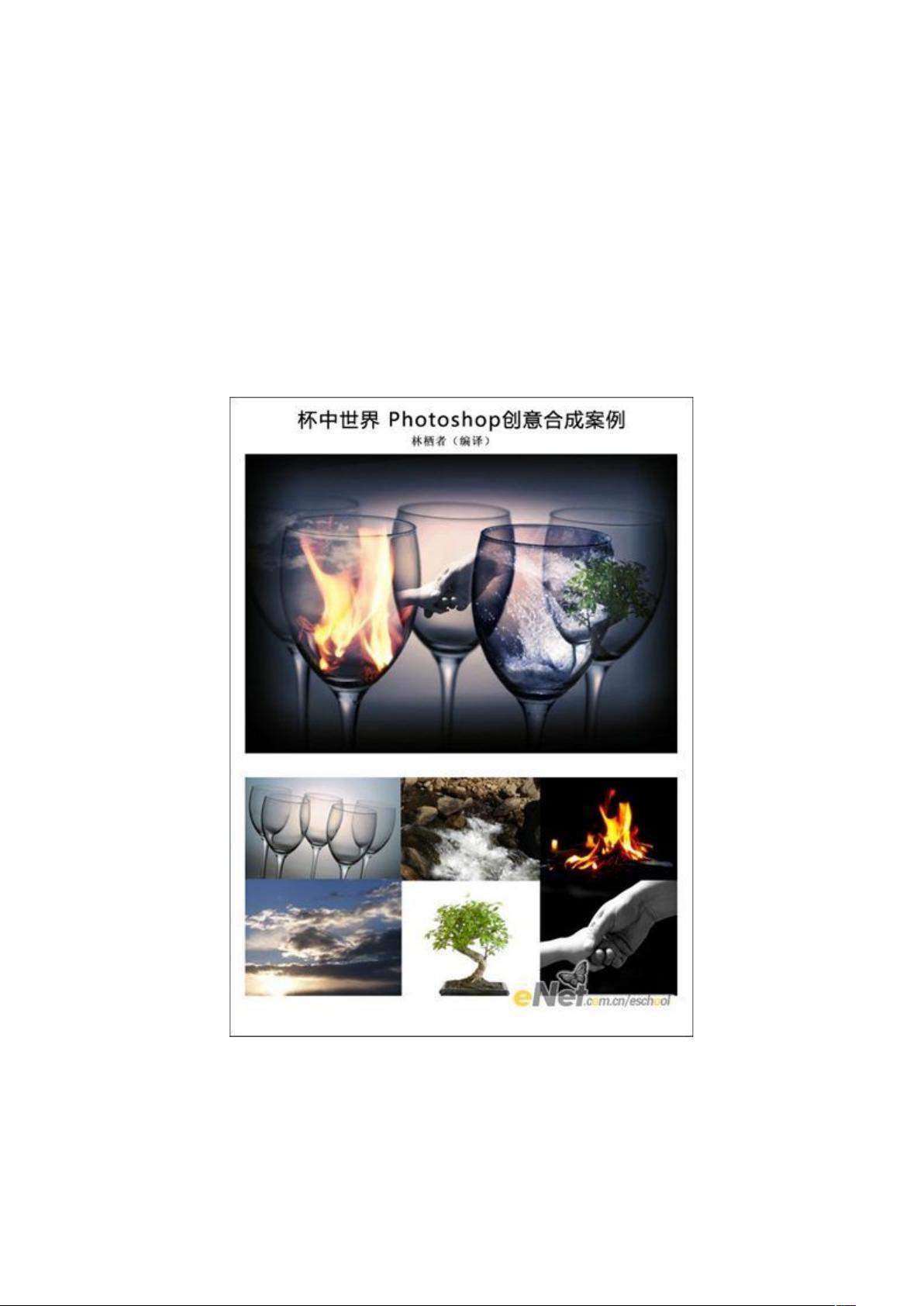

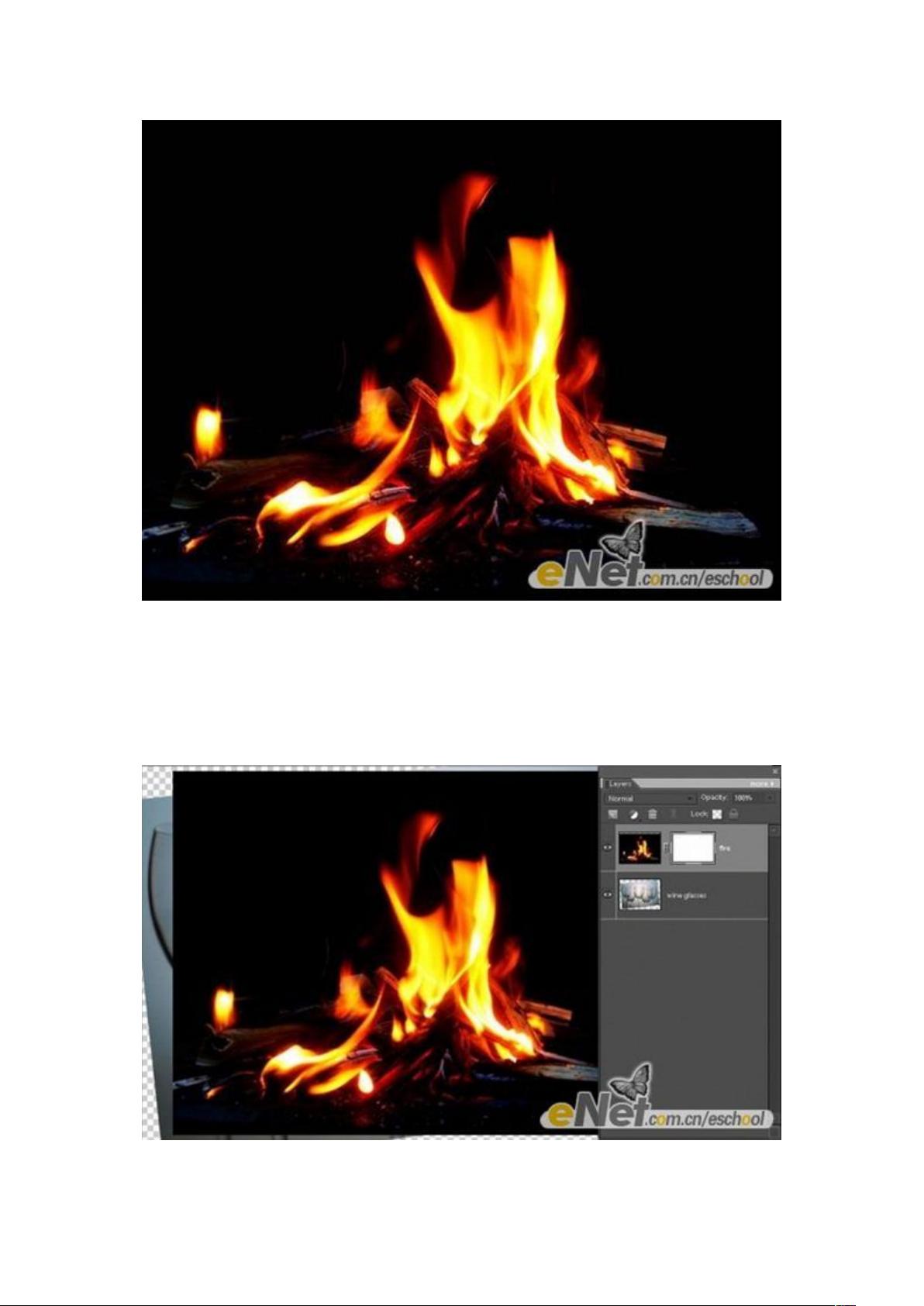
剩余16页未读,继续阅读

- 粉丝: 97
- 资源: 2万+
 我的内容管理
展开
我的内容管理
展开
 我的资源
快来上传第一个资源
我的资源
快来上传第一个资源
 我的收益 登录查看自己的收益
我的收益 登录查看自己的收益 我的积分
登录查看自己的积分
我的积分
登录查看自己的积分
 我的C币
登录后查看C币余额
我的C币
登录后查看C币余额
 我的收藏
我的收藏  我的下载
我的下载  下载帮助
下载帮助

 前往需求广场,查看用户热搜
前往需求广场,查看用户热搜最新资源


 信息提交成功
信息提交成功